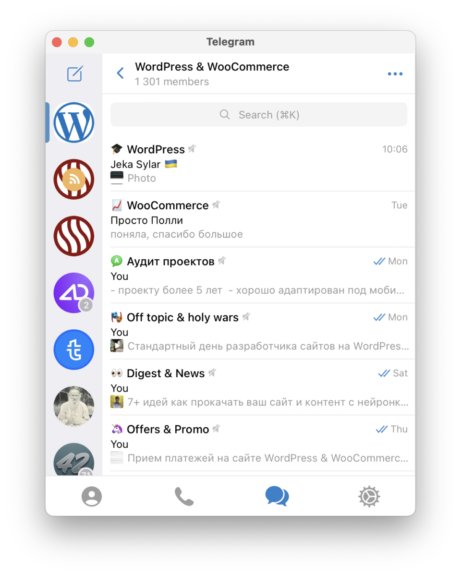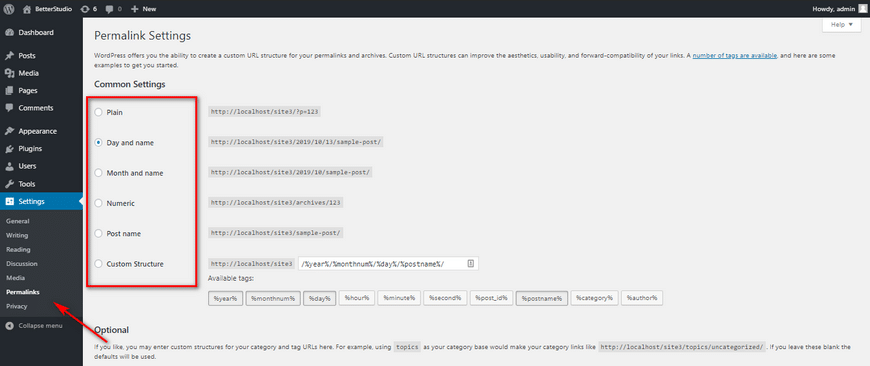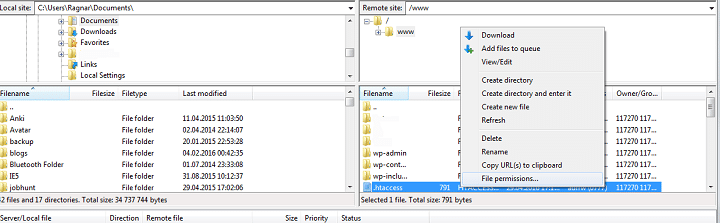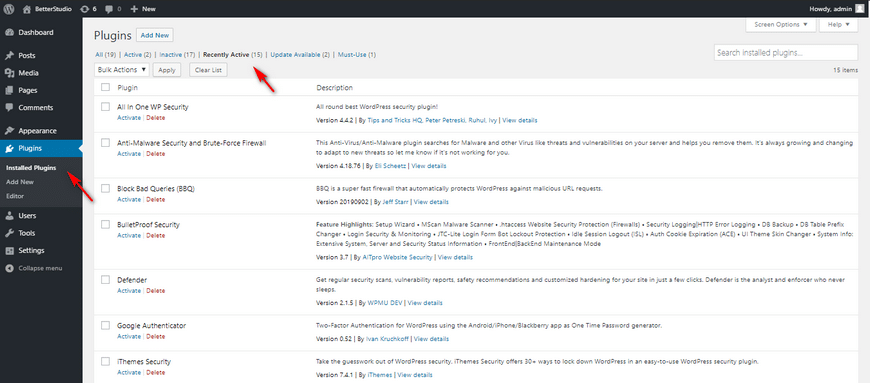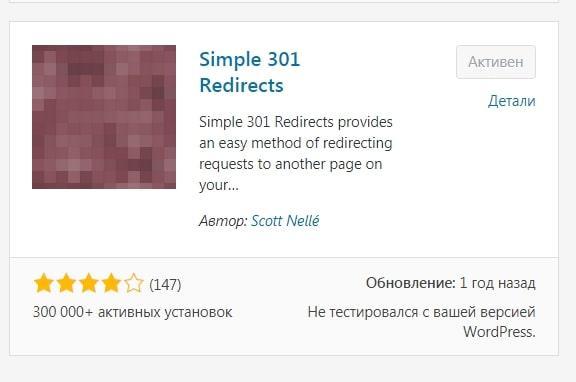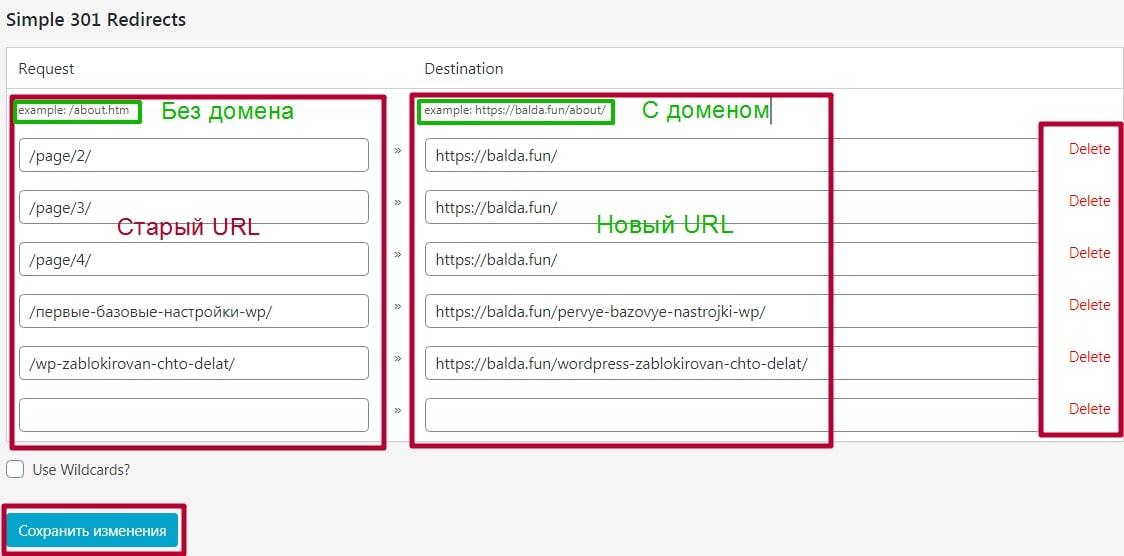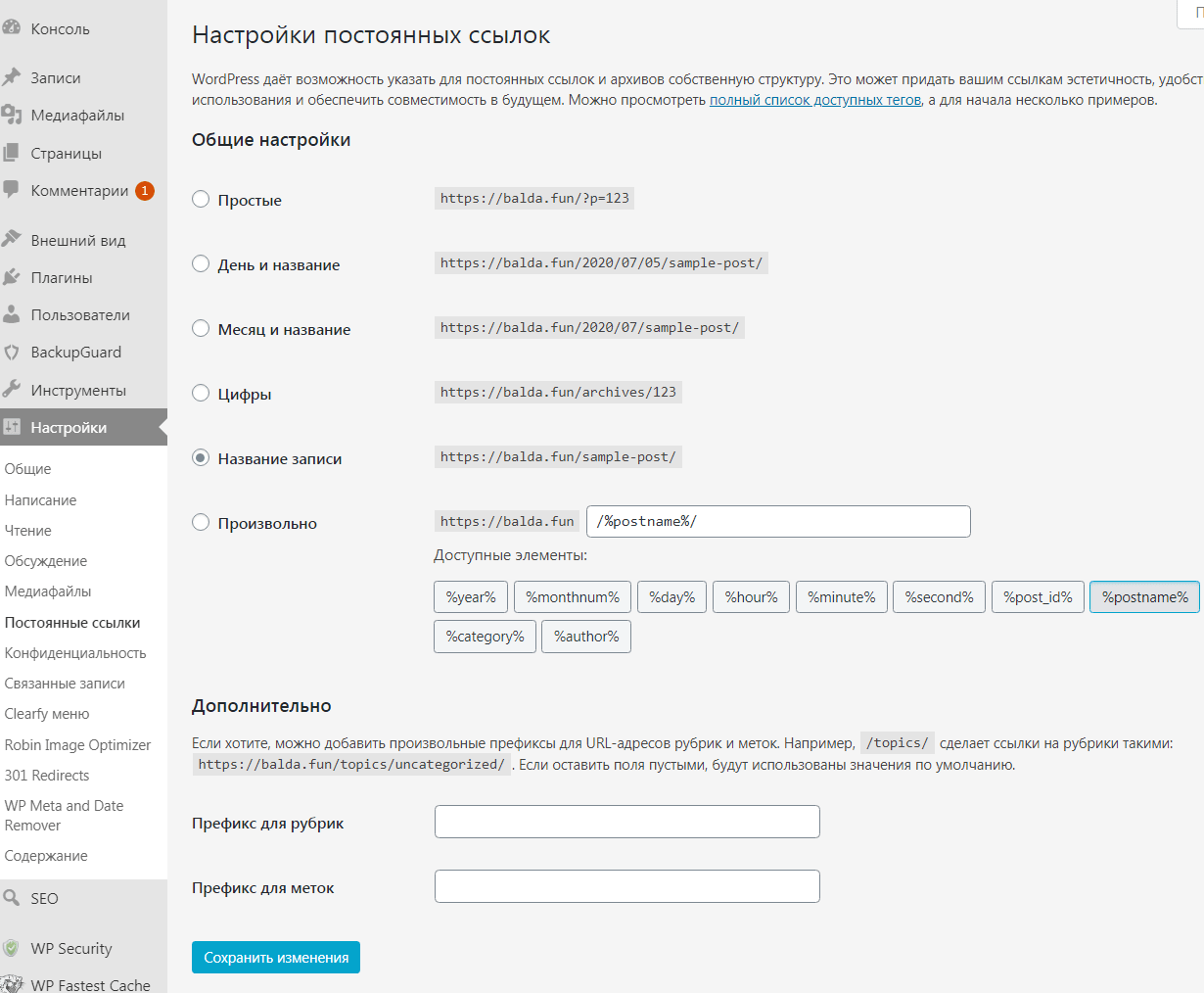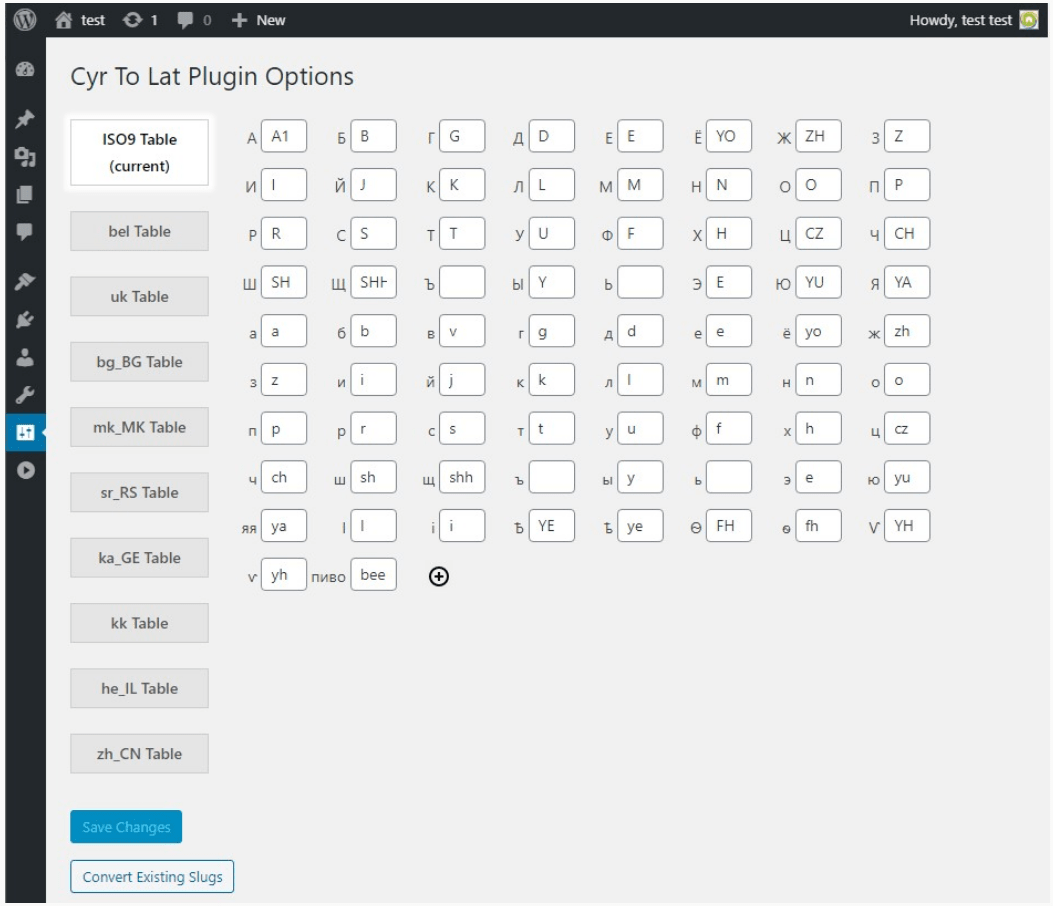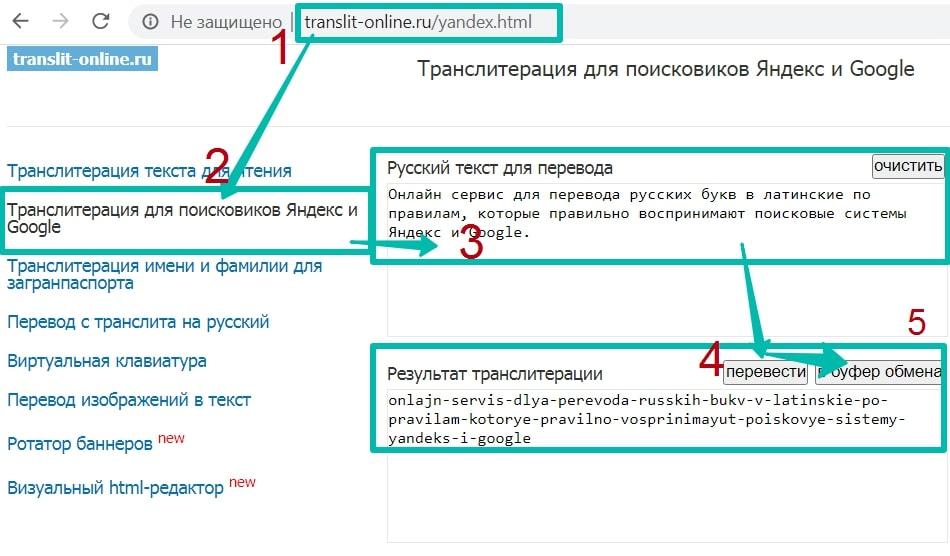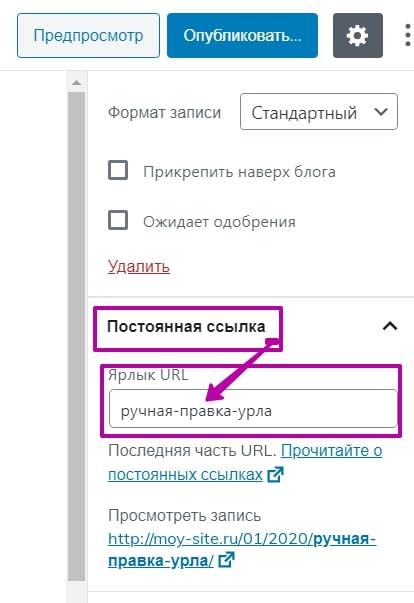Нерабочие ссылки на сайте могут вызывать раздражение у владельцев сайтов и посетителей. Они не только влияют на пользовательский опыт, но и могут негативно сказаться на SEO вашего сайта. В этой статье мы рассмотрим шаги по поиску и исправлению нерабочих ссылок в WordPress, чтобы обеспечить сохранение репутации вашего сайта и хорошую позицию в поисковых системах. Нерабочие ссылки возникают, когда веб-страница удаляется, перемещается или когда изменяется URL. Они могут негативно повлиять на ваш сайт следующим образом: Существует несколько методов для поиска нерабочих ссылок на вашем сайте WordPress: Использование плагинов: Существует несколько плагинов WordPress, таких как Broken Link Checker и WP Broken Link Status Checker, которые помогут определить нерабочие ссылки на вашем сайте. Онлайн-инструменты: Внешние инструменты, такие как Google Search Console, Ahrefs и SEMrush, также могут быть использованы для проверки нерабочих ссылок. Ручная проверка: Хотя это занимает много времени, ручная проверка вашего сайта путем нажатия на каждую ссылку может помочь обеспечить корректную работу всех ссылок. Существуют три основных подхода к исправлению нерабочих ссылок: Редиректы являются распространенным решением для исправления нерабочих ссылок. Они автоматически перенаправляют пользователей и поисковые системы на другой URL, когда они нажимают на нерабочую ссылку. Виды редиректов: Использование плагинов: Плагины, такие как Redirection, Simple 301 Redirects и Safe Redirect Manager, позволяют создавать редиректы без редактирования кода. Метод .htaccess: Для продвинутых пользователей можно создать редиректы, добавив правила в файл .htaccess вашего сайта. Использование плагинов для проверки ссылок: Плагины, такие как Broken Link Checker, могут не только найти нерабочие ссылки, но и позволить вам обновлять их прямо из интерфейса плагина. Вручную: Если вы предпочитаете не использовать плагины, вы можете вручную обновлять нерабочие ссылки, редактируя контент на вашем сайте WordPress. Использование плагинов: Плагины, такие как Broken Link Checker, могут помочь вам найти и удалить нерабочие ссылки легко. Вручную: Вы также можете выбрать удаление нерабочих ссылок вручную, редактируя контент на вашем сайте WordPress. Для предотвращения возникновения неровения нерабочих ссылок рассмотрите следующие шаги: Регулярное обновление контента: Регулярное обновление и проверка контента гарантируют, что вы находите нерабочие ссылки до того, как они станут проблемой. Периодическая проверка на нерабочие ссылки: Запланируйте проверку на нерабочие ссылки с использованием плагинов, онлайн-инструментов или ручных методов. Для поддержания здоровья вашего сайта важно следить за ссылками и поддерживать их исправность. Плагины: Используйте плагины, такие как Broken Link Checker, для мониторинга и исправления нерабочих ссылок на постоянной основе. Запланированные проверки: Запланируйте регулярные проверки для поиска и исправления нерабочих ссылок, чтобы обеспечить пользовательскую и SEO-дружественность вашего сайта. Исправление нерабочих ссылок в WordPress имеет важное значение для поддержания положительного пользовательского опыта и улучшения SEO вашего сайта. Используя методы, описанные в этой статье, вы можете обеспечить сохранение репутации вашего сайта и хорошую позицию в поисковых системах. Почему нерабочие ссылки негативно влияют на SEO? Нерабочие ссылки сигнализируют о плохом содержании сайта и низком качестве контента, что может привести к штрафам от поисковых систем и снижению рейтинга. Как часто следует проверять сайт на наличие нерабочих ссылок? Рекомендуется проверять сайт на наличие нерабочих ссылок каждые несколько месяцев или после значительных изменений контента сайта. Есть ли проблемы с производительностью при использовании плагинов для проверки нерабочих ссылок? Некоторые плагины могут потреблять ресурсы сервера, однако большинство из них оптимизированы для минимизации влияния на производительность вашего сайта. Можно ли использовать Google Analytics для поиска нерабочих ссылок? Да, Google Analytics может помочь вам определить нерабочие ссылки, анализируя данные об ошибках 404 и отслеживая переходы на вашем сайте. Можно ли исправить нерабочие ссылки без плагинов? Да, вы можете использовать внешние инструменты или вручную проверять и исправлять нерабочие ссылки на вашем сайте. Однако плагины обычно предлагают более удобный и автоматизированный процесс для этой задачи. Телеграм канал и чат про WordPress Будьте в теме и общайтесь про улучшение своих проектов и сайтов на WordPressПочему важны нерабочие ссылки
Поиск нерабочих ссылок
Исправление нерабочих ссылок
Создание редиректов
Обновление ссылок
Удаление нерабочих ссылок
Предотвращение возникновения нерабочих ссылок
Мониторинг и поддержание ссылок
Заключение
Часто задаваемые вопросы
Telegram WordPress
Итак, Вы делали изменения на сайте и в какой-то момент все страницы кроме главной стали показывать 404 ошибку. Чаще всего это происходит после того, как Вы восстанавливали сайт из бэкапа или переносили из одного аккаунта в другой.
Не волнуйтесь, ошибку очень просто исправить, позвольте мне подробно Вам об этом рассказать 😊
Чтобы исправить ошибку Вам достаточно пересоздать постоянные ссылки (пермалинки). Для этого, пожалуйста, перейдите в консоль администратора (админку) WordPress, там найдите пункт Настройки → Постоянные ссылки (Permalinks):
Перед внесением изменений дальше, пожалуйста, запомните, какой тип постоянных ссылок у Вас задан, если нужно — сохраните эту информацию отдельно.
После этого будет достаточно выбрать любой из вариантов, который не совпадает с текущим, сохранить изменения:
Вы когда-нибудь получали ошибку «404 страница не найдена» при посещении веб-страницы или публикации через их обычные URL-адреса в WordPress?
Может быть несколько причин, по которым постоянные ссылки WordPress могут не работать. Хотя в основном это связано с конфликтами или проблемами с настройками.
Здесь мы объясняем, каковы причины этой проблемы и как мы можем ее исправить.
В чем причина того, что постоянные ссылки WordPress не работают?
Как упоминалось выше, есть несколько серьезных возможностей, которые могут нарушить постоянные ссылки WordPress. Постоянные ссылки – это просто URL-адреса ваших сообщений, страниц и категорий, которые позволяют пользователям и поисковым системам, таким как Google, легко получать доступ к контенту.
Постоянные ссылки не меняются, пока вы их не отредактируете. Но что заставляет постоянные ссылки WordPress ломаться?
Есть несколько возможностей, которые могут нарушить работу постоянных ссылок в WordPress. Обсудим подробно по порядку.
Установка новых плагинов
WordPress предлагает вам возможность добавлять или удалять функции WordPress. Плагины очень полезны, и даже у самого начинающего пользователя WordPress установлено как минимум 5 различных плагинов.
Известно, что плагины вызывают множество проблем и вызывают несовместимость в WordPress. Некоторые плагины могут конфликтовать с другими плагинами, темами или даже самим WordPress.
В частности, известно, что новые плагины содержат ошибки. Таким образом, мы рекомендуем загружать плагины с проверенных сайтов или даже с официального сайта WordPress.
Установка новых плагинов может напрямую отредактировать файл .htaccess и привести к разрыву постоянных ссылок.
Обновления
Постоянные ссылки очень полезны и в то же время очень хрупки. Таким образом, всякий раз, когда вы обновляете основные файлы, плагины или темы WordPress, всегда есть вероятность, что обновления приведут к конфликту версий.
Если последняя версия WordPress несовместима со старыми плагинами или темами, вы можете получить неработающие постоянные ссылки. Однако вам необходимо обновить основные файлы, как только они будут выпущены, чтобы обеспечить актуальность безопасности и производительности.
Если постоянные ссылки не работают по этой причине и для этого нет абсолютно никаких исправлений, вам придется подождать, пока разработчики вашей темы и плагинов выпустят последнюю версию для работы с последней версией WordPress.
Перенос WordPress на новый домен или сервер
Постоянные ссылки нередко прерываются после миграции сайта. Хотя это нормальное явление, многие новички в WordPress думают, что их веб-сайт неисправен, и не знают, как это исправить, или даже не знают, с чего начать.
Как упоминалось выше, при переносе WordPress в новую среду вы не сможете получить доступ к содержимому своего веб-сайта, если не исправите неработающие постоянные ссылки.
Даже реализация SSL может вызвать проблемы с URL-адресом, и в конечном итоге вы увидите досадные ошибки, и только это может привести к разрыву постоянных ссылок.
Кроме того, добавление SSL в WordPress требует небольшой модификации файла .htaccess, и это может нарушить постоянные ссылки WordPress.
Восстановление резервной копии WordPress
Восстановление резервной копии WordPress может привести к разрыву постоянных ссылок WordPress, и это приведет к множеству ошибок типа «404 страница не найдена».
Даже если вы используете самый продвинутый плагин, такой как Duplicator, для резервного копирования или переноса своего веб-сайта, вы можете получить веб-сайт с неработающими постоянными ссылками.
Изменения в файле .htaccess
Как вы, наверное, знаете, файл .htaccess – это соединение между вами и серверами apache. Этот файл отвечает за многие команды, включая перенаправления и даже настройку постоянных ссылок WordPress.
Когда мы хотим исправить проблему с неработающими постоянными ссылками WordPress, в первую очередь вам следует проверить файл .htaccess, потому что, как мы уже говорили, он охватывает множество функций. Обычно это скрытый файл. Таким образом, вы можете даже не знать, что он существует на вашем сервере.
Однако некоторые плагины могут вносить некоторые изменения в этот файл и вызывать множество проблем, в том числе нарушать постоянные ссылки вашего сайта.
Кроме того, если вы не знакомы со своим сервером, возможно, вы случайно удалили этот файл, что в конечном итоге приведет к разрыву постоянных ссылок.
Как исправить неработающие постоянные ссылки WordPress?
Независимо от того, сломаны ли ваши постоянные ссылки WordPress по причинам, которые мы упоминали выше, давайте начнем процесс их исправления.
Сбросить постоянные ссылки
Как вы, вероятно, уже знаете, постоянные ссылки WordPress не изменятся, пока вы их не отредактируете или не отредактируете плагином или обновлением. В любом случае они очень хрупкие. Даже простая ошибка в панели управления WordPress может нарушить постоянные ссылки.
Первый способ исправить неработающие постоянные ссылки – сбросить их.
Вот как сбросить постоянные ссылки WordPress :
Войдите в панель управления WordPress.
Наведите курсор на «Настройки» и нажмите «Постоянные ссылки».
Если ваши постоянные ссылки настроены на отображение дня и имени, измените его на любые другие доступные параметры, например, название публикации и нажмите «Сохранить изменения» внизу страницы. Затем повторно выберите исходный вариант, например, в нашем случае мы должны повторно выбрать день и имя и нажать «Сохранить изменения».
Теперь перезагрузите веб-сайт и проверьте, есть ли у вас доступ к записям или страницам.
Если проблема исчезла, вы можете прекратить читать эту статью, если она все еще существует, следуйте другим методам ниже.
Проверьте файл .htaccess
Файл .htaccess – важный файл в WordPress. Этот файл можно найти в основном каталоге, в котором установлен WordPress.
Обычно большинство хостинг-провайдеров скрывают точечные файлы. Поэтому, если вы не можете найти этот файл на своем сервере, включите параметр, чтобы отображать скрытые файлы на сервере.
Для этого вы можете получить доступ к своему веб-серверу через FTP-клиент или напрямую из cPanel (панели хостинга).
Чтобы проверить, является ли файл .htaccess проблемой или нет, просто щелкните его правой кнопкой мыши и переименуйте его на любое другое имя, но убедитесь, что вы помните имя, чтобы не потерять файл. Например, вы можете переименовать его в .htaccess_old
При переименовании файла .htaccess ваш WordPress не сможет его обнаружить. Таким образом, он думает, что этот файл отключен. Теперь войдите в панель управления WordPress и снова сбросьте постоянные ссылки (если вы забыли, как это сделать, выполните действия, описанные выше).
Затем перезагрузите свой сайт и проверьте, работают ли постоянные ссылки.
Имейте в виду, что при сбросе постоянных ссылок WordPress создает новый файл .htaccess, поэтому нет необходимости снова переименовывать старый файл.
Конфликты плагинов
Как упоминалось выше, плагины могут добавлять или удалять функциональные возможности WordPress. Однако некоторые плагины просто не могут хорошо работать друг с другом. Если это так, как это исправить?
Если вы недавно установили плагин, то вы точно знаете, что из-за него перестают работать постоянные ссылки WordPress. Это хорошие новости, мы начнем нашу диагностику с деактивации плагина, который нарушил постоянные ссылки.
Теперь сбросьте постоянные ссылки WordPress, как мы учили в методе выше. Перезагрузите свой сайт и проверьте, есть ли у вас доступ к своим сообщениям или страницам.
Если постоянные ссылки сейчас работают, значит, вы знаете, в чем проблема и что ее вызывает.
Лучше всего удалить плагин, из-за которого постоянные ссылки не работают, и загрузить альтернативные плагины. Кроме того, лучше всего сообщить разработчикам плагина, что их плагин вызывает сбой постоянных ссылок WordPress.
Вы можете попросить разработчиков или сообщество WordPress узнать, какие плагины конфликтуют с установленным плагином. Разработчики обычно знают, какие плагины несовместимы с их плагином.
Поэтому, спросив их, они могут сказать вам, какой плагин вызывает конфликт, а затем вам нужно найти альтернативный плагин для рассматриваемого плагина.
Если вы не знаете, какой плагин вызывает проблему, мы рекомендуем деактивировать все плагины и повторно активировать их один за другим, чтобы найти плагин, который вызывает сбой постоянных ссылок. Имейте в виду, что вам необходимо перезагружать свои сообщения и сбрасывать постоянные ссылки после активации каждого плагина.
Отредактируйте файл httpd.conf
Если вы используете Apache в качестве основного веб-сервера, ваш файл httpd.conf, sites-available или sitename.conf требует редактирования. Однако в вашем веб-каталоге необходимо разрешить файлу .htaccess переопределить его конфигурацию.
Имейте в виду, что для редактирования этого файла вам необходимо иметь доступ к серверу.
Включить AllowOverride
Измените правило переопределения веб-каталога и включите его. Просто скопируйте и вставьте приведенный ниже код в каталог:
<Directory /var/www/>
AllowOverride All
</Directory>Убедитесь, что путь в коде соответствует пути вашего сервера.
Включить модуль mod_rewrite
Чтобы включить модуль mod_rewrite, просто введите следующий код:
Если вы включили этот модуль раньше, вы получите предупреждение. В этом случае вам потребуется перезапустить сервер, используя следующий код:
$ sudo systemctl restart apache2Вывод
В этой статье мы поговорили о нескольких методах решения проблемы с неработающими постоянными ссылками WordPress. Если вы получаете ошибку 404 page not found в WordPress, может быть много проблем. Один из них связан с постоянными ссылками.
Если ваши постоянные ссылки WordPress повреждены или не работают, вы не сможете получить доступ к какому-либо контенту вашего веб-сайта. Есть несколько веских причин, почему постоянные ссылки не работают.
Например, установка нового плагина, обновлений, перенос WordPress на новый домен или сервер, восстановление старой резервной копии и изменение файла .htaccess.
Исправления довольно просты. В этой статье мы упомянули несколько надежных исправлений проблемы с неработающими постоянными ссылками WordPress. Они могут показаться простыми, но они очень эффективны и могут решить проблему.
Однако, если вы используете веб-сервер Apache, проблему можно решить, включив два модуля или отредактировав файл httpd.conf.
Источник записи: https://betterstudio.com
11.08.2021
0
14 мин
2 140
Здравствуйте, уважаемые друзья!
Рад снова вас видеть на страницах моего маленького блога, посвященному самой популярной в мире CMS WordPress.
Темой нашей сегодняшней статьи будет как найти и исправить неработающие ссылки на вашем сайте под управлением WordPress.
Давайте я вас долго не буду томить и сразу же начнем!
Обнаружение ошибки 404 на вашем веб-сайте — очень неприятное зрелище как для веб-мастеров, так и для посетителей сайта.
Согласно статистике, всякий раз, когда посетитель встречает страницу 404 во время своего первого опыта, существует 88-процентный шанс, что он не вернется на этот сайт.
Одной из причин этой ошибки является неработающая ссылка — гиперссылка, по которой посетители переходят на пустую страницу, будь то на вашем сайте или на любых внешних веб-сайтах.
Они могут быть недоступны из-за проблем с сервером или неправильно установлены в серверной части.
В этой статье будут выявлены причины неработающих ссылок и предложены несколько комплексных решений для их поиска.
От использования инструментов СЕО-аудита до плагинов WordPress, я помогу вам узнать, как исправить неработающие ссылки в WordPress.
Что такое неработающие ссылки?
Неработающая ссылка сродни поездке в лифте, который никуда не уходит.
Вы врываетесь, желая добраться до своего этажа, но он отказывается сдвинуться с места.
Неработающая ссылка — это ссылка, которая не приведет вас на страницу, на которую, как утверждается, вы перешли, а вместо этого переместит вас на страницу с ошибкой 404.
Когда пользователь нажимает на неработающую или мертвую ссылку, может появиться страница 404 «Not Found» (Не найдено).
Это происходит, когда браузер не может найти запрошенное содержимое веб-страницы.
Материал в этом случае был либо удален, либо перенесен на новое место.
Неработающие ссылки можно разделить на две категории:
- Внутренние ссылки — это ссылки с одной страницы вашего сайта WordPress на другую страницу вашего сайта. Внутреннее соединение — это, например, ссылка с вашей домашней страницы на страницу ваших услуг.
- Внешние ссылки — это ссылки на другие веб-сайты из вашей учетной записи WordPress. Внешняя ссылка — это, например, ссылка со страницы ваших продуктов на страницу Amazon.
Есть множество других причин неработающих ссылок на страницах WordPress, в том числе:
- URL был написан с ошибкой. Неправильные URL-адреса могут отправить пользователей на неправильную страницу или привести к ошибке 404.
- Распространение системы доменных имен (DNS). Перенос доменного имени на новый хост займет до 48 часов и может привести к ошибкам на вашем сайте.
- Будет некоторое время простоя, но только на короткий период времени. Когда сервер, на котором размещен веб-сайт, выходит из строя, сайт становится недоступным.
- Проблемы с совместимостью. Темы и плагины WordPress, несовместимые с файлами вашего сайта, вызовут проблемы с вашей структурой URL.
- Состав постоянных ссылок изменился. Это постоянные ссылки на сообщения вашего блога на вашем веб-сайте. Неработающие ссылки станут результатом неправильного изменения их структуры.
Поиск и исправление неработающих ссылок на вашем веб-сайте может показаться сложной задачей, но для этого есть три важные причины:
- Неработающие ссылки раздражают ваших потенциальных заказчиков и клиентов: если клиенты ищут подробности или пытаются совершить покупку, но при этом у них прерывается соединение, они вряд ли вернутся на ваш сайт. Они пойдут к конкуренту, где легко смогут сделать покупку.
- Неработающие ссылки влияют на ваш рейтинг в Google СЕО: клиенты могут покинуть ваш сайт, если зайдут в тупик. Это увеличивает показатель отказов, что является одним из факторов, которые Google учитывает при определении вашего рейтинга в поиске. Google сделает вывод, что пользователи покидают ваш сайт, потому что они не смогли найти информацию, которую искали, и в результате ваш сайт будет вытеснен в результатах поиска. Потенциал вашей страницы для индексации также снижается из-за разрыва связей. Страница с неработающей ссылкой не будет проиндексирована ботами Google, что приведет к ухудшению результатов поиска.
- Вы теряете деньги из-за битых ссылок: это суровая правда. Клиенты не будут покупать у вас, если не смогут найти на вашем сайте то, что им нужно. Если Google считает, что ваш веб-сайт бесполезен, он не будет отображаться в топе результатов поиска для потенциальных клиентов. Вот почему вам нужно исправить эти проблемы, прежде чем вы в конечном итоге потеряете из-за них деньги.
Что вызывает неработающие ссылки?
Страница 404 «Not Found» будет появляться всякий раз, когда пользователь нажимает на сломанную или мертвую ссылку.
Это происходит, когда браузер не может найти содержимое запрошенной веб-страницы.
В этом случае контент был удален или перемещен в другое место.
Ни один сайт не застрахован от битых ссылок — это обычная проблема.
Чем дольше веб-сайт доступен в интернете, тем больше вероятность, что на нем будут присутствовать эти проблемы.
Кроме того, сайт, который постоянно обновляет свой контент и добавляет новые страницы, также с большей вероятностью столкнется с битыми ссылками.
Неработающие ссылки и СЕО
Неработающая ссылка приведет ваших посетителей на страницу с ошибкой, что ухудшит работу пользователей.
Когда ваши посетители не могут получить доступ к необходимой им информации, это, скорее всего, оттолкнет их от вашего сайта.
Это увеличит показатель отказов и повлияет на СЕО (поисковую оптимизацию).
Неработающие ссылки также будут тратить ваш бюджет сканирования, так как они отнимают количество ссылок, которые мог просканировать робот Googlebot.
Вместо того, чтобы индексировать новые страницы вашего сайта, сканеры просматривают несуществующие страницы.
Если поисковые роботы Google постоянно обнаруживают пустые страницы, они могут посчитать ваш сайт устаревшим, что отрицательно скажется на рейтинге вашей страницы.
Чтобы избежать этих проблем, важно постоянно находить и исправлять неработающие ссылки на вашем сайте.
Это улучшит качество вашей страницы и рейтинг в поисковых системах.
Поиск неработающих ссылок в WordPress с помощью инструментов СЕО-аудита
Один из способов найти неработающие ссылки — вручную прочесать ваш сайт WordPress.
Однако это означает, что вам придется просматривать каждую страницу и тестировать каждую прикрепленную к ним ссылку.
Предположим, у вас есть блог с большим количеством сообщений. Искать битые ссылки в WordPress вручную было бы неудобно и отнимает очень много времени.
В качестве альтернативы есть несколько веб-инструментов СЕО-аудита, которые можно использовать для автоматического выполнения этой задачи.
Однако имейте в виду, что они предоставят вам только список неработающих ссылок и страниц, которые их используют.
Позже вам все равно нужно будет посещать каждое сообщение, чтобы удалить или исправить ошибочные URL-адреса.
В следующих разделах объясняется, как использовать каждый инструмент.
1. Semrush
Semrush — популярный инструмент СЕО, который позволяет отслеживать различные показатели, от мониторинга бренда до отслеживания позиций.
Это также позволяет улучшить СЕО, проводя исследования ключевых слов и аудит веб-сайтов.
Инструмент аудита сайта включает функцию исправления и поиска неработающих ссылок на вашем сайте WordPress.
Он предлагает ограниченную бесплатную услугу, которая позволяет вам проверить до 100 страниц.
Чтобы увеличить квоту, вы можете перейти на платную версию по цене от 119,95 долларов в месяц.
Чтобы использовать его, вам сначала нужно создать учетную запись Semrush.
Затем перейдите на страницу аудита сайта, введите URL-адрес своего сайта и нажмите кнопку «Начать аудит».
Semrush запустит процесс аудита и отобразит обзор отчета вашего сайта.
Нажав на URL-адрес, вы получите более подробную информацию.
Нажмите на опцию «Broken», чтобы найти неработающие ссылки на сайте.
На странице будет отображаться список неработающих ссылок с внешних и внутренних страниц, найденных на вашем сайте WordPress.
Наконец, нажмите кнопку «Export» в правом верхнем углу экрана, чтобы загрузить отчет о сканировании.
2. Ahrefs
Ahrefs — это платформа для СЕО, которая предлагает инструмент для просмотра сайтов, который помогает предотвратить «гниение» ссылок и обнаруживать неработающие ссылки.
Он также предоставляет генератор ключевых слов, проводник контента и трекер ранга, чтобы улучшить ваши общие усилия по поисковой оптимизации.
Чтобы найти неработающие ссылки с Ahrefs, просто зарегистрируйтесь и выберите тарифный план стоимостью от 99 долларов в месяц.
Вы также можете приобрести 7-дневную пробную версию за 7 долларов, прежде чем переходить на план.
После того, как вы вошли в свою учетную запись, перейдите в «Ahrefs Site Explorer» и введите URL-адрес вашего сайта WordPress.
Инструмент запустит процесс сканирования, который может занять несколько минут, и отобразит результаты.
Чтобы увидеть неработающие ссылки, обнаруженные на вашем сайте, нажмите «Pages — Best by links».
Затем отсортируйте результаты, выбрав опцию «404 Not Found».
Затем экспортируйте результаты в файл CSV, чтобы вы могли использовать его позже для исправления неработающих ссылок на своем сайте WordPress.
Чтобы обнаружить неработающие исходящие ссылки, перейдите в «Outgoing links — Broken links».
Вы увидите список неработающих внешних ссылок вместе с каждым текстом привязки и неработающим URL.
Это облегчает вам поиск сообщений в блогах или страниц, содержащих неработающие ссылки, и их последующее исправление.
Щелкните «Export», чтобы загрузить отчет о неработающих ссылках.
3. Google Search Console
Еще один инструмент, который позволяет легко находить неработающие ссылки на вашем сайте WordPress — это консоль поиска Google.
Это бесплатный сервис, который позволяет пользователям отслеживать, настраивать и оптимизировать видимость своих веб-сайтов в результатах поиска.
Прежде чем начать, вам нужно будет добавить свой домен в Google Search Console. Как только вы подтвердите свой URL, вы сможете использовать все его функции.
Войдите в свою учетную запись и выберите сайт, за которым хотите следить. Затем выберите «Покрытие».
Инструмент покажет, сколько ошибок он обнаружил на вашем сайте.
Нажмите «Исключено», чтобы просмотреть список всех обнаруженных проблем.
Нажав на опцию «Не найдено (404)», вы увидите каждую неработающую ссылку, которая вызывает ошибку 404.
Нажимая на каждую ссылку, вы сможете увидеть, на каких страницах она содержится.
Вы также можете нажать кнопку «Загрузить», чтобы сохранить отчет.
Как исправить неработающие ссылки с помощью программного обеспечения?
Неработающие ссылки можно найти с помощью настольных приложений в дополнение к веб-инструментам СЕО-аудита.
Screaming Frog — наиболее распространенная альтернатива здесь, так как это хорошо известный инструмент СЕО, который можно бесплатно использовать для поиска разорванных связей.
Screaming Frog поддерживает Windows, macOS и Ubuntu.
Цена: £ 149.00 в год
Вот как использовать программное обеспечение для поиска неработающих ссылок после того, как вы загрузили и установили его.
Для начала введите URL-адрес своего веб-сайта в поле вверху страницы и нажмите «Start»:
Затем, используя параметр «Response Codes», вы можете отфильтровать страницы 404 перед использованием функции Inlinks внизу, чтобы найти ссылки на эти страницы 404:
Как исправить неработающие ссылки в WordPress с помощью плагинов?
В то время как предыдущие веб-платформы СЕО предлагают удобное решение для поиска битых ссылок на вашем сайте WordPress, следующие плагины WordPress для проверки битых ссылок помогут вам исправить их.
1. Broken Link Checker
Плагин Broken Link Checker — один из самых популярных вариантов на рынке.
Это хорошо документированный плагин с открытым исходным кодом, который включает множество инструментов, которые помогут вам исправить ссылки на вашем сайте.
Одна из его наиболее заметных функций — предотвращение перехода поисковых систем по неработающим ссылкам.
Он также позволяет редактировать неработающую ссылку прямо из интерфейса плагина без необходимости вручную обновлять каждую публикацию.
Для начала все, что вам нужно сделать, это загрузить его из каталога плагинов и установить на свой сайт WordPress.
Активируйте плагин на панели администратора, затем перейдите в «Настройки — Проверка ссылок», чтобы полностью привыкнуть к функциям и параметрам плагина «Broken Link Checker».
После его активации плагин Broken Link Checker немедленно начинает сканирование вашего сайта WordPress на наличие битых ссылок.
Вы можете увидеть результаты рядом со статусом.
Нажмите «Найдено X неработающих ссылок», чтобы открыть страницу со всеми неработающими ссылками на вашем веб-сайте.
Чтобы исправить неработающие ссылки, нажмите кнопку «Изменить URL» или «Отменить связь» под неработающей ссылкой.
Вы также можете отклонить, перепроверить или пометить ссылки как неработающие, если вы получили ложноположительный результат.
Настройка плагина
Этот плагин обнаруживает новые ссылки, как только они добавляются на ваш сайт.
Однако вы можете указать, как часто вы хотите, чтобы он проверял неработающие ссылки, открыв вкладку «Общие».
В меню «Проверить каждую ссылку» значение по умолчанию — 72 часа.
Просто отрегулируйте число в соответствии с вашими потребностями.
Если вы хотите настроить тип контента для отслеживания, вы можете установить это на вкладке «Искать ссылки в».
Отметьте, где вы хотите, чтобы плагин проверял неработающие ссылки, щелкая по каждому типу контента.
Далее идет вкладка «Какие ссылки проверять».
Она включает в себя различные типы ссылок, такие как изображения HTML, ссылки и URL-адреса с открытым текстом.
Вы могли заметить, что средство проверки неработающих ссылок уделило особое внимание видео YouTube — оно предоставляет несколько способов встраивания YouTube в WordPress.
Выберите, какой тип ссылки вы хотите, чтобы плагин обнаруживал на вашем веб-сайте, затем нажмите «Сохранить изменения».
Вы также можете исключить определенный URL, заполнив раздел «Список исключений».
Проверка неработающих ссылок на этом не останавливается.
Он также позволяет вам установить, какие протоколы использовать при проверке ссылок.
Перейдите в «Протоколы и API», если вы хотите их изменить.
Наконец, у вас есть вкладка «Дополнительно».
По умолчанию средство проверки неработающих ссылок помечает ссылки как неработающие, если для их загрузки требуется более 30 секунд.
Это значение можно изменить здесь.
Еще одна полезная функция — это функция «Перепроверить все страницы».
Если вы нажмете эту кнопку, плагин повторно проверит все ссылки, которые у вас есть в данный момент.
Здесь также можно найти другие параметры, такие как массовое редактирование и отключение ссылок.
2. Link Checker
Плагин Link Checker использует внешнюю службу для сканирования и индексации страниц на сайтах WordPress.
Он ищет как внешние, так и внутренние ссылки, а также изображения на вашем веб-сайте, обеспечивая обнаружение всех неработающих ссылок.
Благодаря внешнему серверу плагин Link Checker может работать с меньшим количеством ресурсов, имитируя обычного посетителя на сайте.
Вы можете проверить 500 ссылок, используя бесплатную версию, а обновление до премиум-версии позволит вам проверить до 500 000 URL-адресов.
Просто загрузите плагин из каталога WordPress, затем загрузите и активируйте его на панели администратора, чтобы начать работу.
Когда плагин активен, вы увидите меню Link Checker на панели инструментов.
Выберите опцию «Проверить свой веб-сайт», чтобы начать процесс.
Нажмите на опцию «Результат», чтобы просмотреть отчет сайта.
Отчет показывает, где были обнаружены неработающие ссылки, а также тип сообщения и статус.
Это облегчает вам поиск, выявление и исправление неработающих ссылок на вашем сайте.
Когда вы подписываетесь на премиальный план, вы также можете найти неработающие изображения и видео, встроенные в любое сообщение в блоге.
Другие методы исправления неработающих ссылок в WordPress
Хотя плагины WordPress предлагают практическое решение для управления неработающими ссылками с панели администратора, есть несколько других методов, которые вы можете использовать для исправления неработающих ссылок на вашем сайте.
Эти методы потребуют от вас настройки параметров постоянной ссылки и доступа к вашему файлу «.htaccess».
Сбросить настройки постоянных ссылок WordPress
Неработающие постоянные ссылки могут вызвать ошибку 404 «Page Not Found» на вашем сайте.
Эта проблема может возникнуть по разным причинам, включая установку новых плагинов и обновления.
Чтобы решить эту проблему, попробуйте сбросить структуру постоянных ссылок через панель управления WordPress.
Зайдите в «Настройки — Постоянные ссылки».
Выберите альтернативную структуру постоянных ссылок.
Например, если ваш стандартный параметр — «Цифры», вы можете изменить его на «Название записи».
Затем сохраните изменения.
Теперь верните структуру к стандартным настройкам и еще раз нажмите «Сохранить изменения».
Проверьте свои страницы, чтобы узнать, сработал ли этот метод.
Если проблема не исчезнет, попробуйте следующий метод.
Сбросить файл .htaccess
Файл .htaccess отвечает за выполнение основных задач WordPress, от включения функции вашего веб-сервера до создания редиректов.
Таким образом, если вы сталкиваетесь со страницами ошибок на своем веб-сайте, проблема может быть связана с неправильными изменениями в файле .htaccess.
В этом случае вы можете попробовать заменить файл кодом по умолчанию, выполнив следующие действия:
1. Перейдите в свою «hPanel — Диспетчер файлов».
2. Откройте папку «public_html» и найдите файл .htaccess.
3. Щелкните файл правой кнопкой мыши и переименуйте его. Например — «.htaccess-Trouble».
4. Создайте новый файл, щелкнув значок вверху страницы. Назовите файл .htaccess.
5. Скопируйте приведенный ниже код и вставьте его в новый файл.
# BEGIN WordPress
<IfModule mod_rewrite.c>
RewriteEngine On
RewriteBase /
RewriteRule ^index.php$ - [L]
RewriteCond %{REQUEST_FILENAME} !-f
RewriteCond %{REQUEST_FILENAME} !-d
RewriteRule . /index.php [L]
</IfModule>
# END WordPress
6. Наконец, нажмите «Сохранить».
Это должно сбросить ваши настройки до значений по умолчанию и устранить ошибки.
Кроме того, вы также можете выполнить этот процесс через FTP-клиент.
Вывод
Добавление ссылок на контент вашего веб-сайта — хороший способ оптимизировать рейтинг вашей поисковой системы и предоставить информацию посетителям сайта.
Однако если ссылка не работает, это может негативно повлиять на СЕО вашего сайта и пользовательский опыт.
К счастью, при наличии различных решений найти и исправить неработающую ссылку не сложно.
Чтобы помочь вам легко находить неработающие ссылки на вашем веб-сайте, я рекомендую сторонние решения, такие как:
- Semrush Audit Tool,
- Ahrefs Site Explorer,
- Google Search Console.
Обратите внимание, что плагины WordPress предлагают еще более удобный подход.
Помимо поиска неработающих ссылок сайта, они позволяют вам исправить URL-адреса прямо на панели управления.
Link Checker плагин использует внешний сервис для поиска через сайт, то есть он требует меньше ресурсов и не влияет на его производительность.
Это отличный инструмент, который поможет вам справиться с неработающими ссылками на вашем веб-сайте WordPress.
Неработающие ссылки невозможно предотвратить ни одному владельцу сайта.
Поскольку страницы, на которые вы ссылались, больше не существуют, часть ваших исходящих подключений со временем прервется.
Неработающие ссылки, как упоминалось ранее, могут отрицательно сказаться на СЕО и рейтинге вашего сайта.
Однако вы можете легко это исправить, сначала обнаружив сломанные стяжки, а затем попытаться их отремонтировать.
Какой метод вы предпочитаете?
Дайте нам знать в комментариях ниже.
Я надеюсь, что каким-то образом помог вам успешно восстановить неработающие ссылки.
До скорых встреч и не болейте! Увидимся!
Статья была обновлена: 13 августа 2021 года
Оцените статью:

Загрузка…

Занимаюсь созданием сайтов на WordPress более 7 лет. Работал в нескольких веб-студиях, да и сейчас работаю. Иногда подрабатываю на фрилансе — как на нашем, так и на зарубежном. Везде зарекомендовал себя очень хорошо. Если нужен сайт на WordPress, шаблон для сайта или лендинг — не стесняйтесь, пишите. Рад буду помочь!
Как изменить URL на сайте
WordPress, сделать Постоянную ссылку идеальной
Используя плагин перенаправления обновленных URL — 301 редирект
Как создать идеальный URL сайта на WordPress: изменить постоянные; транслитерировать кириллические в латиницу; получить ЧПУ-ссылки. Зачем (как) делать редирект… Когда урлы не работают? Нужно ли менять адреса или лучше их не трогать. Как избежать проблем при внесении изменений. Пошаговые инструкции работы с url-ссылками и перенаправлением страниц.
Сcылки в wordpress
Сайт — это структура ссылок, влияющих на продвижение в сети, видимость ресурса, отношение к нему поисковиков, наложение фильтров, успешное развитие, трафик, монетизацию и пр. Поэтому «ошибки» в URL-ах препятствуют попаданию страниц в топ. Предлагаю подробное описание решения проблем, чтобы улучшить позиции.
Основные понятия об URL-ссылках wordpress
По сути ссылки и Урлы означают одно и то-же — адрес, по которому находится определенная страница в сети интернет. URL-ы являются permalink — постоянными, то есть, неизменяемыми ссылками. А последние можно представить любым словом, фразой, картинкой, кнопкой, заголовком, символом, якорем…
URL-ссылка содержит: Протокол: http//имя домена/зону. Например: https://balda.fun/. Это адрес Главной или Домашней страницы. Если после слеша (/) идет текст, он указывает на заголовок публикации, номер, дату, название категории и прочие элементы-каталоги. В WP вид ссылки-адреса страницы формируется:
- либо по-умолчанию: https://balda.fun/?p=123 — обратите внимание: после «?» любые данные боты воспринимают, как малозначащие идентификаторы страницы, не несущие пользы для CEO;
- либо на выбор из предложенных вариантов в админпанели: Настройки → Постоянные ссылки.
Хвостовую часть Url-а можно корректировать для каждой статьи вручную в редакторе (editor). Например, чтобы транслитерировать или сократить длину заголовка, оставив только ключевую фразу.
В руководстве по оптимизации Google сообщает: Главным источником информации для робота является Sitemap — карта сайта hml и ссылки с других статей или сайтов. Паук постоянно занимается поиском и сканированием новых или измененных адресов. Если сочтет такую страницу стоящей внимания, проиндексирует.
Поэтому важно представить url в лаконичном, содержащем короткие ключевые фразы, виде. Длинные адреса расходуют краулинговый бюджет. Могут игнорироваться при выборе среди подобных, но более удачных ссылок для показа по запросу в ПС. Так же указание rel=canonical не дает гарантий, что по запросу покажут эту страницу.
Выдержка из google руководства
Например, когда Google находит идентичные экземпляры контента, он решает показать один из них. Выбор ресурса для отображения в результатах поиска будет зависеть от поискового запроса.
Согласно Google, canonical-элемент ссылки не считается директивой, а скорее подсказкой, что алгоритм ранжирования будет «сильно уважать».
Хотя канонический элемент ссылки имеет свои преимущества, Мэтт Каттс , тогдашний руководитель группы веб- спама Google, заявил, что поисковая система предпочитает использовать 301 переадресацию. Каттс сказал, что предпочтение перенаправлениям заключается в том, что пауки Google могут игнорировать элемент канонической ссылки, если они сочтут это более выгодным.
Примечание: Проверьте наличие и доступ к sitemap в веб-мастере Гугла и Яндекса. Адрес на разных сайтах отличается. Может выглядеть, например, так: http(s)://домен/sitemap.xml или так: https://домен/sitemap_index.xml . Всегда указывается в файле robots.txt.
Если используете YOAST, перейдите на вкладку плагина в Меню консоли wp → Общие → Возможности → нажмите на знак «?» — параметр HML-карта сайта → перейдите по ссылке, чтобы скопировать URL, и посмотреть содержание.
Когда изменять URL не стоит
Если ресурс имеет неплохие позиции, менять адреса на другие не стоит. Особенно, когда страниц, находящихся в индексе ПС (поисковых систем) много. Тем более не делайте этого сразу на всем сайте. Начните с нескольких статей, проследите тенденцию в вебмастере Гугла и Яндекса: улучшились позиции или нет. При положительном результате, постепенно, в несколько приемов, проделайте тоже самое с остальными url-ами.
Чтобы робот нашел страницы с обновленным адресом быстрее, отправьте их на переиндексацию в обоих системах (Seach Consol Google и Вебмастер Yandex). Для перенаправления старых урлов, которые со временем удаляют, на новые применяют 301 редирект. В этих целях новичкам удобнее использовать плагин. Ниже описано, как это сделать.

В wordpress не работают постоянные ссылки
Причина 1. Локальнй сайт
Новички часто спрашивают, почему URL(ы) не работают. Подозреваю, что речь идет о локальном проекте. К примеру вы создали его с помощью программ типа Denwer. В этом случае, хоть сайт и показывается в браузере, но уникального адреса (домена) в интернете нет.
Поисковые системы о нем не знают, так как, файлы и БД, к которым обращается ПС, расположены на вашем ПК (домашнем сервере), а не во всемирной паутине. Поэтому доступ из интернета к ним закрыт.
В то же время, если разместите в статье ссылку на внешний ресурс, она будет работать. А вот, наоборот, нет. Локальная установка — это прототип. На нем:
- обучаются;
- экспериментируют с внесением правок в код;
- проверяют, как отреагирует сайт в интернете на изменения;
- тестируют Темы и плагины.
Некоторые сначала готовят (настраивают) проект локально, а потом его переносят на хостинг. Когда домен будет зарегистрирован и привязан к определенному серверу (хосту) в сети, тогда ссылки и урлы будут работать. Внешние можно вставлять сразу, на стадии разработки сайта.

Причина 2. Ошибка в файле .htaccess
Если URL-ы не работают на сайте, находящемся в интернете, скорее всего, ошибка находится в файле .htaccess. WordPress создает его, прописывая код постоянных ссылок. Иногда, чтобы внести изменения на сайте с контентом, лучше удалить прежнюю запись, либо сам файл. Тогда вордпресс перезапишет информацию Постоянных ссылок заново.
Осторожно! Если после изменения формата Постоянных ссылок возникает ошибка сервера с кодом 500 (вход в админку заблокирован), значит проблема в .htaccess. Чтобы исправить:
- перейдите в панель управления хостинга;
- в корневом каталоге (pablic.html) найдите .htaccess;
- исправьте код вручную или удалите файл, чтобы WP мог его перезаписать.
Код Постоянных ссылок (301 редирект) для файла .htaccess
# НАЧАЛО WordPress
<IfModule mod_rewrite.c>
RewriteEngine Вкл.
RewriteBase /
RewriteRule ^ index .php $ — [L]
RewriteCond% {REQUEST_FILENAME}! -F
RewriteCond% {REQUEST_FILENAME}! -D
RewriteRule. /index.php [L]
</ IfModule>
# КОНЕЦ WordPress
Как исправить ошибки Url
- Причина: Не удалось создать документ. Ошибка в корневом каталоге (pablic_html → папка с именем вашего домена, типа balda.fun) файла .htaccess нет. Значит его нужно создать — это текстовый файл. Сначала укажите любое название (например, 1), чтобы удалить расширение txt. Потом переименуйте, убрав единицу.
- Причина: Доступ (изменение файлов) запрещен в целях безопасности. WP не может внести код о Постоянных ссылках. Предоставьте расширенный доступ с кодом 660 — 777. Когда wp пропишет скрипт, верните прежнее значение. Это настраивается в Ftp-менеджере на хостинге или в программе типа FileZilla (ПК).
- Причина: В корневом каталоге 2 файла .htaccess. Удалите лишний. Оставив тот, в котором прописан код Постоянных ссылок. Если записи вордпресс нет — пропишите данные вручную.
- С файлом все нормально. По каким-то причинам нарушен путь к документу или Постоянная ссылка имеет неверный формат. Решение: удалите старый файл или код wp. Создайте новый, внесите скрипт вручную. В админпанели перенастройте URL, особенно это касается «Произвольного» варианта. Проверьте, что отсутствуют пробелы в начале и в конце адреса. Пересохраните настройки.
Внимание: Скрипт актуален для сайтов, расположенных на серверах Apache. Для других хостов применяют иной код. Более подробную информацию можно найти здесь.
Как поменять постоянную ссылку в wordpress, если на сайте есть контент
Вид постоянных ссылок, то есть, элементы отображаемые в URL , задается в админпанели сайта. Делать это нужно сразу, как только установили WP. Если публикации есть, либо оставьте адреса без изменений (когда статьи проиндексированы), либо, сменив их тип , постепенно приведите к нужному формату вручную. Есть причины, из-за которых изменять урлы не советуют.
Проблемы изменения URL
Когда публикаций нет, опасаться нечего. Просто, в процессе настройки консоли WP выбирают нужный вид урла. Потом пишут текста, тогда все работает как надо. Проблемы могут возникнуть, если страницы уже ранжируются. Постоянными ссылки называют потому, что их не рекомендуют менять. Особенно, если есть хорошие позиции в поиске.
Другая причина, почему не стоит изменять url — появление двух страниц с одинаковым контентом. Правило по изменению урлов сработает только для свежих публикаций. Для массового изменения используют специальный код (для опытных). Новичкам старые адреса лучше менять вручную. Для этого нужно:
- открыть страницу для редактирования;
- изменить ссылку;
- сохранить изменения.

301 редирект страницы
Прописывая другой адрес проиндексированной странице, создается дубль. Одинаковый контент выдается по разным URLам. Поэтому делают редирект, то есть, перенаправление со старого адреса на новый. Документ, отдающий код 301, говорит о том, что контент навсегда «переехал» на новый адрес. Если пользователь в Поиске выберет старую ссылку, он все равно попадет на страницу с новым адресом.
Без 301 редиректа поисковик будет продвигать только один вариант, как правило 1, так как, он старше. Второй — либо проигнорирует, либо посчитает, что сайт неправильно настроен и требует доработки. Возникает препятствие для продвижения. Когда ПС решат, что проект не готов, то примерно 6 месяцев будут относиться к нему с предубеждением (прим. официально информация не подтверждена).

Считается, что вес в ПС, который уже приобрела страница, не потеряется, а перейдет на обновленный вариант (не обязательно). При массовом перенаправлении, особенно если это происходит резко, позиции сайта могут временно просесть. Убедитесь, что старая версия не дает ошибку 404, а открывает статью с обновленным URL.

Как сделать редирект 301 с одной страницы на другую при помощи плагина
В репозитории вордпресса существует несколько плагинов для настройки 301 редиректа. Опишу работу простого, удобного расширения Simple 301 Redirects. Он хорош тем, что ничего настраивать не нужно. Установили — и делайте перенаправление в админпанели WP.
Как установить плагин 301 редиректа со старых страниц
- Войдите в административную консоль вордпресса.
- Перейдите на вкладку Плагины → Добавить новый.
- Введите в поле поиска название Simple 301…
- Нажмите: Установить; потом: Активировать.
- Настраивать не нужно: 301 редирект работает по-умолчанию.

Как делать перенаправление — 301 редирект url
- Откройте вкладку Настройки.
- Найдите строку 301 Redirects.
- На странице перенаправления обратите внимание, как правильно прописывают адреса. Не делайте ошибок, тогда плагин будет работать.
- Когда убедитесь, что страница с новым URL-ом, есть в поиске, занимает хорошие позиции, старый вариант можно удалить. Чтобы это произошло быстрее, подтвердите удаление в вебмастере Яндекса и Гугла. Когда старой страницы не будет, запись о редиректе удаляют.
- Не забывайте Сохранить внесенные изменения.

Как изменить url страницы wordpress
Чтобы изменить формат ссылки-адреса, перейдите: Настройки → Постоянные ссылки (см. скрин). Выберите подходящий вариант, сохраните изменения.
Все примеры, кроме последнего, — «Произвольные», пояснений не требуют. Формат их понятен. Более распространен тип «Название записи» — этот урл содержит наименование поста или H1 (генерируется, как ярлык-заголовок). Если отсутствует плагин ЧПУ-транслит, текст ссылки будет на русском языке (или на том, на котором вы его пропишите).
Настройка постоянных ссылок wordpress
Проблемы могут возникнуть только в последнем варианте «Произвольные». Его выбирают, если выше нет подходящего типа URL(а). Для самостоятельного формирования ссылки требуется соблюсти ряд условий. Вот что об этом пишет WP.
Чтобы не усложнять процесс считывания многоуровневого адреса, вордпресс создает папки-архива под каждый раздел: блог; дата; категория и пр. Для них будет прописываться отдельное правило. С категориями сложнее, так как, один и тот же контент может одновременно находиться в нескольких рубриках. По умолчанию покажут тот урл, который начинается с ближайшей буквы алфавита.
Если первым будет стоять год, при публикации нескольких статей в день этого мало. Надо указывать дату, а иногда и время. При формировании произвольной ссылки следует учитывать количество выходящего материала, доступность каталогов, семантический уровень вложенности, удобное считывание, длина и пр.

Структурированный URL — полезен для магазинов, каталогов, порталов. Там и рубрика, и заголовок имеют релевантное содержимое, но следует избегать длинных адресов. Их лучше сокращать.
ЧПУ или идеальные ссылки wordpress
ЧПУ — Человеко Понятные Урлы подразумевают структурирование ссылки с файловым (каталогизированным) путем вложенности. Каждый элемент понятен, чем-то напоминает «хлебные крошки». Пример правильного семантического адреса: https://gtmetrix.com/blog/category/case-studies/. Если удалить до флеша концовку (case-studies), попадем на страницу категорий. Убрав эту запись, — откроется blog… Зачистив «хвост» до домена — увидим домашнюю (главную).
Перейдите по ссылке-образцу. Посмотрите, как она работает: каждый фрагмент урла открывает страницу с релевантным содержимым. Когда необходимо включать в адрес дополнительные элементы, стремитесь к похожему порядку. Учитывайте, что максимальная вложенность не должна превышать 3, в самом крайнем случае — 5 переходов. Чем проще, тем лучше.
Параметры идеального URL
- отличная иерархия по файлам;
- короткий, лаконичный;
- содержит основные ключи;
- глядя на URL пользователю понятно, где он находится, в каком разделе;
- регистр не учитывается — все буквы прописные;
- обязательно используется латиница.
Поэтому Постоянные ссылки с непонятными знаками, числами и атрибутами id — это плохо для СЕО. Читатель такую запись не поймет. У нас ЧПУ понимают по другому. Считают, что это адрес прописанный английскими буквами — транслитерация или прямой перевод текста. Как видим выше — это только 1 из условий идеальной ссылки.

Русские ссылки в WordPress
Для русскоязычного населения ссылки, содержащие кириллические заголовки понятнее. В сниппете они смотрятся лучше (ключевые слова подсвечиваются), но в HTML файлах и при копировании декодируются (percent‐encoding). Выглядят длинными и не понятными, конвертируются в такой вид: %D0%9B%D1%83%D0%BA… Из-за этого рекомендуется вручную или с помощью плагина транслитерировать url на латиницу.

На клиентском сайте решила заменить русский текст ссылок на латиницу. Сделала 301 редирект, но первоначальный вариант ранжировался выше. Со временем об этом пожалела, но возвращаться было поздно. К примеру на сайте википеди не боятся применять кириллицу:
- https://ru.wikipedia.org/wiki/Семантический_URL — при открытии страницы адрес с заголовком на русском языке, используется кнопка CapsLk (большие буквы регистра) и даже нижнее подчеркивание, вместо дефиса. Применили все, что не рекомендуют;
- https://ru.wikipedia.org/wiki%D0%A1%D0%B5%D0%BC%D… — тот же урл в скопированном виде (слишком длинный и непонятный).
Но это авторитетный портал, который уже никто не потеснит. Вид не-чпу ссылки, не повлияет на представление сайта в поиске. Для нового проекта лучше сразу настроить транслитерацию, чтобы потом не задаваться вопросом, а не тянут ли русские адреса сайт вниз. Если страницы с кириллическими урлами уже ранжируются, то не стоит их переделывать, тем более — массово. А вот длина — ощутимый параметр.
Короткие ссылки Wordpress
Проводя анализ позиций постранично, заметила, что короткие ссылки, из одного слова, занимают самые высокие места. Причем продвигаются намного быстрее остальных. Даже ошибочно опубликованная страница (вместо черновика случайно отправила ее на индексацию) моментально была просканирована ботами.
Каково же было удивление, когда она за пару недель попала в топ 3. По сути мусор, даже h2 не присвоен, куча левых ссылок, тестовый копипаст. Нет ни смысла, ни веса… Чудеса. Теперь думаю, как такую драгоценность довести до ума, чтобы не удалять. Вывод: сокращайте URL до разумного минимума. Как это сделать описано ниже.
Плагин wordpress для перевода ссылок на латиницу
В WP несколько плагинов для автоматической транслитерации, рекомендую выбрать Cyr to Lat. Он совместим с редактором Гутенберг, своевременно обновляется, имеет самое большое число установок, много языков перевода. Работает без предварительной настройки.
Транслитерация ссылок
Установка обычная: Консоль → Плагины → Добавить новый → Ввести название → Установить → Активировать.
При желании можно использовать таблицу для корректировки транслита. Подробнее читайте на wordpress. Если скачаете дистрибутив с этой страницы на ПК, установка такая: Плагины → Добавить …, нажмите Загрузить пл… (кнопка вверху) → Выберите файл (Zip-архив) → Установить → Активировать.

Как сделать ссылки wordpress на латинице вручную
В интернете много сервисов для перевода кириллического текста на латиницу. Например, пользуюсь http://translit-online.ru/yandex.html. Удобный сайт: в 2 клика любая ссылка преобразуется в транслит. Существуют стандарты для разного предназначения латинизации, поэтому обратите внимание на Меню слева.
Как пользоваться сервисом:
- Скопируйте русский вариант URL в редакторе WP.
- Перейдите на сайт транслитерации.
- В Меню выберите цель: … для Google и Yandex.
- В поле для русского текста вставьте ссылку на русском.
- Нажмите «Перевести» — транслит готов.
- Кликните «в буфер обмена» — ссылка на латинице скопируется.
Вставьте ее в редакторе вордпресса, нажав кнопку «Изменить», если пользуетесь классическим плагином. Как это сделать в Гутенберг описано в самом конце (см. Советы и рекомендации).

Советы и рекомендации
- Когда настраиваете семантический шаблон Постоянной ссылки в консоли worpress, пытаясь вставить элементы вложенности (по принципу ЧПУ), убедитесь, что нужная папка не заблокирована в файле robotc.txt. Иначе страницы вовсе выпадут из индекса. Например, вы вставили в URL — %category% или %author%, а каталоги находятся под запретом Disallow.
-
Сокращайте длинные урлы. Оставляйте релевантные (ключевые фразы), удаляйте общие (незначительные) слова и союзы. Это выполняется вручную при редактировании (транслитерации) ссылки. Чем короче и логичнее прописан адрес, тем лучше.
- Если страницы уже находятся в индексе, 100 раз подумайте, стоит ли изменять url. Часто это ухудшает позиции. Сначала попробуйте сделать это с одной-двумя не самыми значимыми статьями, потом постепенно переходите к остальным.
-
Не забывайте про 301 редирект. Сменили ссылку — сразу сделайте перенаправление. Отследите результаты.
-
Чтобы дубли не болтались долго, процедуру удаления проделайте в вебмастере Яндекса и Гугла, в которых зарегистрированы. А новые варианты страниц отправьте на переиндексацию.
- Когда установлен классический редактор Classic editor, ручная правка проблем не вызывает. Многие спрашивают, как это сделать в Гутенберг?
Перед тем как изменить ссылку, вверху нажмите «Сохранить». Не путайте с кнопкой «Опубликовать», чтобы не плодить дубли.
В правой колонке ниже: опция Документ → Постоянная ссылка. Откройте ее. В поле Ярлык URL измените заголовок. Корректируют последний параметр, соответствующий H1. Каталоги остаются неизменными.
Заключение: Когда кажется, что ничего не понятно, взгляните на станицу, как робот. Забудьте про текст и картинки. Возьмите во внимание только релевантность ссылок, заголовков и alt. Если суть содержания понятна, вырисовывается ответ на запрос, значит, вы на верном пути. Получилась «каша» и путаница — отсекайте все лишнее.
Источники:
- Использование постоянных ссылок — wordpress.org
- Руководство по поисковой оптимизации для начинающих — support.google.com
- Канонический элемент ссылки — en.wikipedia.org
- Семантический URL — ru.wikipedia.org